怎样给Excel2007设置表格密码【图解】
1、点击“Office按钮”——“准备”——“加密文档”。
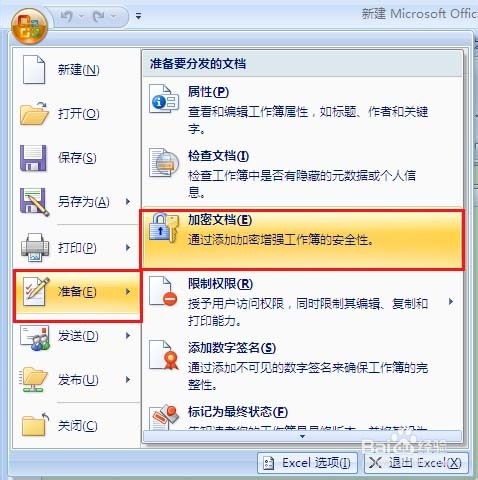
2、设置密码,密码分大小写。

3、确认密码,保存文档,点击确定。
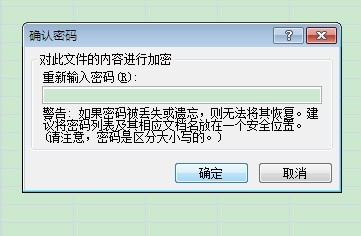
4、再次打开文档时,提示需要输入密码才能打开。
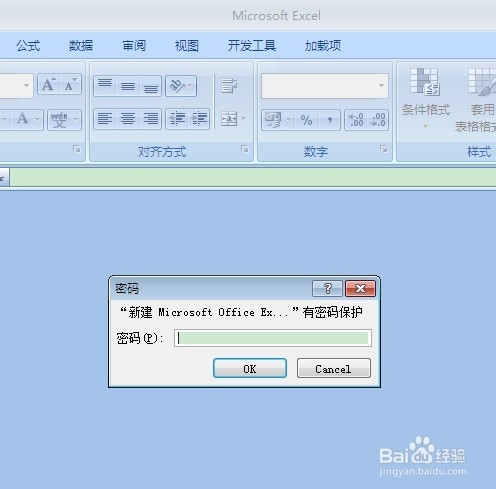
1、如果想给文档加密,使他人只能通过输入密码才能编辑、修改文档。可以考虑以下操作。好处是可以给文档分别设置打开文档密码和编辑密码,若不知道编辑密码,只能以“只读”方式看文档。
2、点击“Office按钮”——“另存为”(点击)。
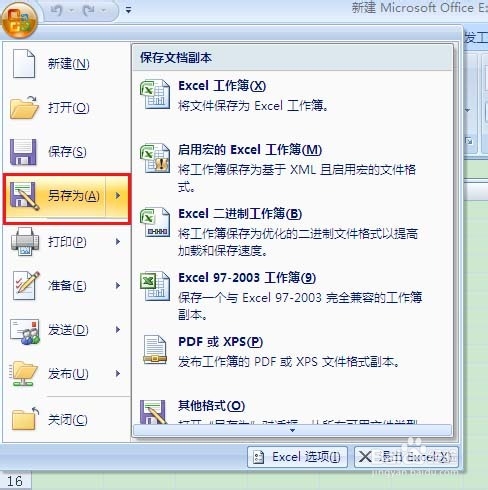
3、“工具”——“常规设置”
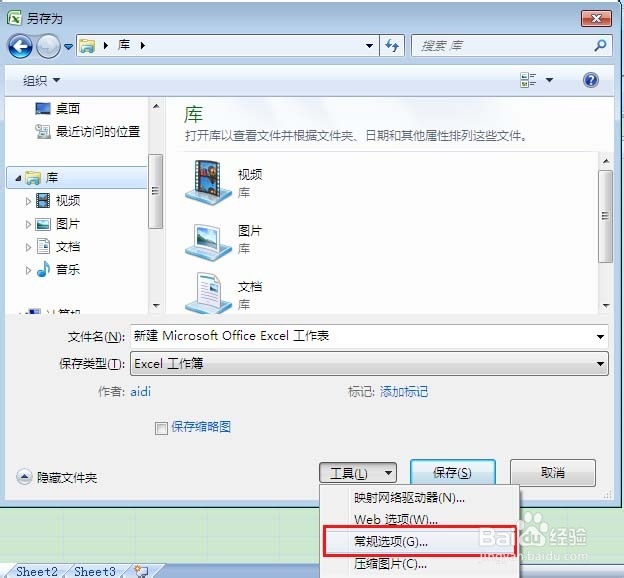
4、设置打开权限密码和修改权限密码,再次确认密码。
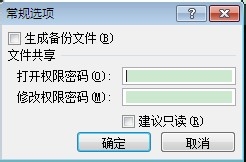
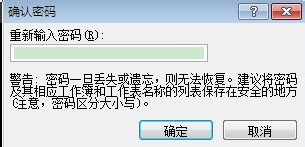
5、保存文件。
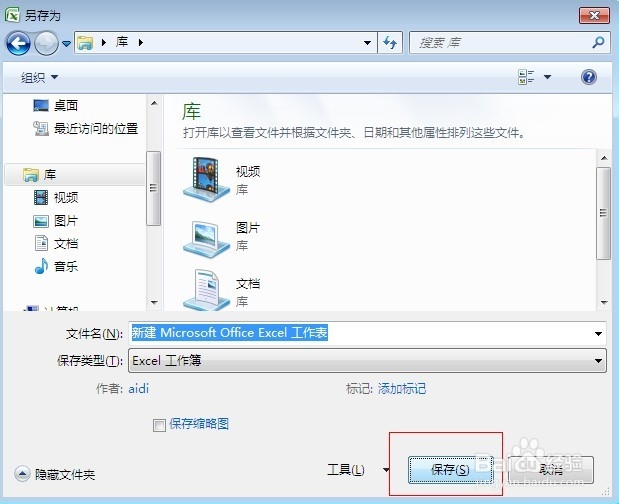
6、再次打开文档的时候,首先要输入打开权限密码,编辑时会提示输入密码,否则只能“只读”。
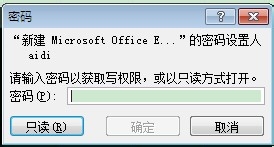
声明:本网站引用、摘录或转载内容仅供网站访问者交流或参考,不代表本站立场,如存在版权或非法内容,请联系站长删除,联系邮箱:site.kefu@qq.com。
阅读量:169
阅读量:104
阅读量:97
阅读量:26
阅读量:161